
|
1
PCにコンテンツ管理アシスタント for PlayStation®をインストールする。インストールの方法については下記参照。 http://cma.dl.playstation.net/cma/win/jp/ |
|
|
2
PCの「スタート」から「すべてのプログラム」→「コンテンツ管理アシスタント for PlayStation®」を選択しコンテンツ管理アシスタント for PlayStation®を起動する。 |
|
|
3
起動すると、PCのタスクトレイにアイコンが追加される。 |
|
|
4
USBケーブル(PS Vita用)でPS VitaとPCを接続する。 |
|
 |
5
PS Vitaのホーム画面から「コンテンツ管理」を選択する。 |
|---|---|
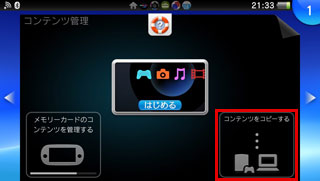 |
6
「コンテンツをコピーする」を選択する。 |
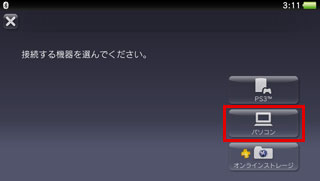 |
7
接続する機器で「パソコン」を選択する。 |
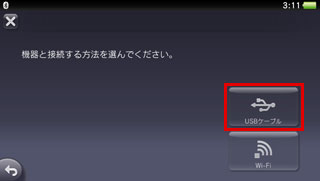 |
8
接続方法の選択で「USBケーブル」を選択する。 |
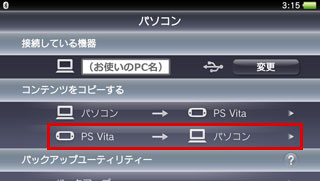 |
9
「コンテンツをコピーする」項目にある「PS Vita→パソコン」を選択する。 |
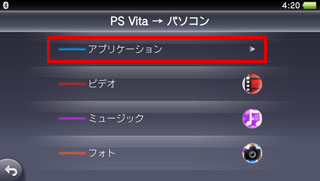 |
10
「アプリケーション」を選択する。 |
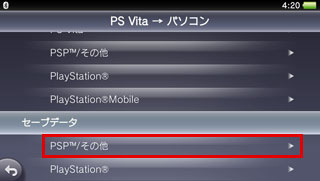 |
11
下の方にスクロールし、「セーブデータ」項目の「PSP/その他」を選択する。 |
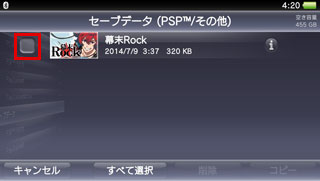 |
12
『幕末Rock』のシステムデータにチェックを入れる。 |
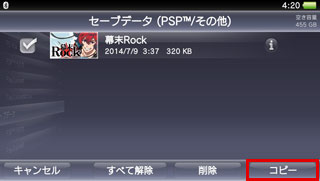 |
13
「コピー」を選択する。 |
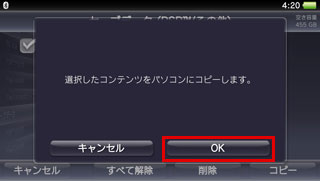 |
14
確認ダイアログでOKを選択する。 |
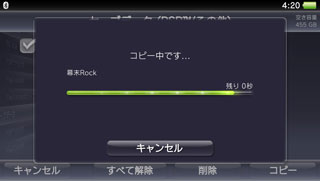 |
15
コピーが終わるまで待つ。完了後、PS VitaをPCから外す。 |
|
1
USBケーブル(PSP用)を使い、PSPとPCを接続する。 |
|
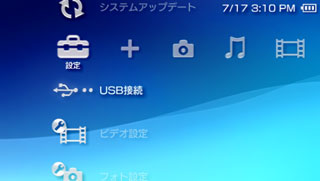 |
2
PSPのクロスメディアバーから「設定」項目にある「USB接続」を選択する。 |
|---|---|
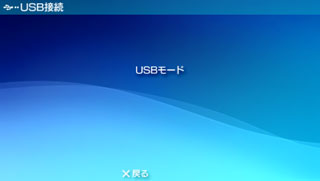 |
3
PSPが「USBモード」になる。 |
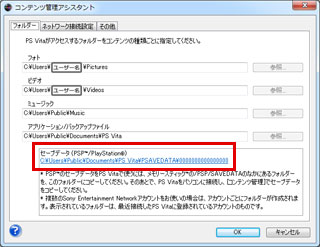 |
4
タスクトレイにあるコンテンツ管理アシスタントのアイコンをダブルクリックすると開く設定画面で、「フォルダー」タブを選択する。 画面下のセーブデータ(PSP™/Playstation®) の欄に表示されているパスのフォルダを開く。 ※表示される内容はPCの環境によって異なります。 |
|
5
開いたフォルダー内にある「ULJS00598SYST00」という名前のフォルダ(システムデータ)を「(メモリースティックのドライブ)¥PSP¥SAVEDATA」フォルダー内にコピーする。 完了後、PSPをPCから外す。 この後、PSPで『幕末Rock 超魂(ウルトラソウル)』を起動し、「PSPからPSPへの連動」と同じ手順でデータ連動を行う。 |
|